-
远程协助怎么用,小编告诉你如何使用QQ远程协助
- 2018-06-26 10:10:35 来源:windows10系统之家 作者:爱win10
一直听说过可以使用QQ软件来控制别人的电脑,网上查询后才发现原来这是QQ远程协助功能,qq远程协助是QQ一个非常实用的特色功能,有了它,用户之间就可以进行远程操作,简单方便。但还是有很多用户不知道qq远程协助怎么用?下面,小编给大家介绍使用QQ远程协助的技巧。
QQ远程协助功能是QQ中一个用于控制别人电脑或者让人别控制我们电脑的功能,用于让对方帮助我们解决电脑中的疑难杂症、安装设置一些专业软件,操作起来十分的方便。那么想要使用QQ远程协助的话该如何进行操作呢?下面,小编给大家分享使用QQ远程协助的经验。
如何使用QQ远程协助
首先我们打开QQ软件,然后输入自己的账号和密码,登陆上自己的QQ账号
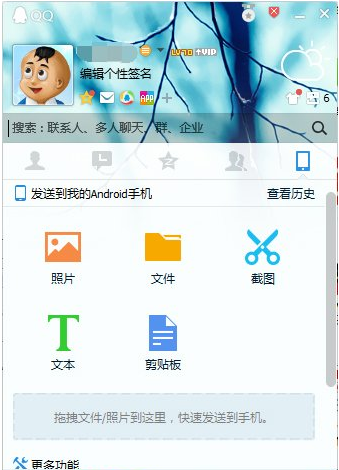
远程协助系统软件图解1
登陆上QQ软件之后,我们打开需要远程协助的好友聊天窗口,然后点击QQ聊天窗口上的视频图标后面的倒三角符号
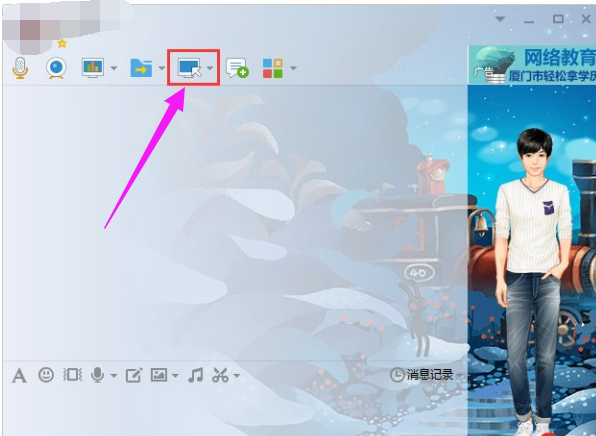
远程协助系统软件图解2
在弹出的选项中,我们如果要远程协助别人的,就点击“请求控制对方电脑”,如果想要别人远程我们自己电脑的,那就点击“邀请对方远程协助”
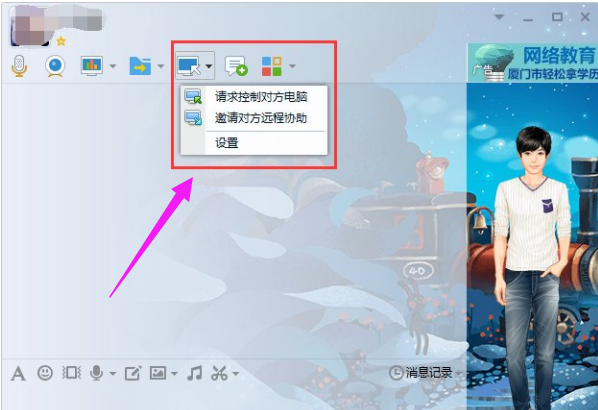
远程协助系统软件图解3
这时别人那里会弹出一个窗口,需要远程协助的好友点击“接受”即可
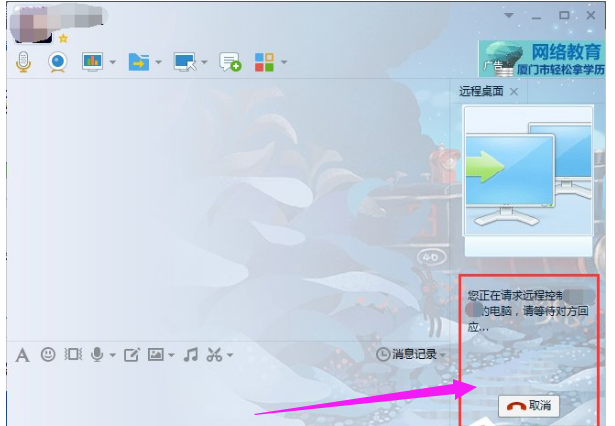
QQ远程系统软件图解4
完成以上操作步骤之后,我们就可以控制需要协助好友的电脑了,如果完成之后,点击“结束”就可以断开远程协助了
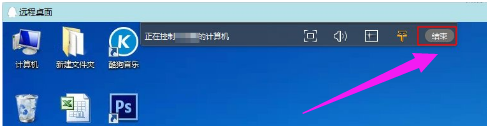
QQ远程系统软件图解5
以上就是使用QQ远程协助的方法。
猜您喜欢
- 文件夹怎么加密2020-06-12
- 小编告诉你解决电脑开机黑屏的办法..2018-11-28
- 三星笔记本win7u盘启动快捷键没有用怎..2015-01-14
- 图解新萝卜家园xp系统安装教程..2016-09-19
- win8 64位系统之家珍藏装机版最新下载..2016-12-18
- 最简单的win10 DNS修复方法2016-08-08
相关推荐
- 最简单最快的W7系统安装步骤.. 2016-12-01
- WIN10如何清除网络缓存图文教程.. 2016-08-21
- 小编告诉你黑苹果怎么安装.. 2018-09-22
- 雨林木风win10 ghost系统下载推荐.. 2016-11-14
- amd显卡驱动怎么安装 2020-11-12
- 关闭端口,小编告诉你win7怎么关闭80端.. 2018-07-16





 系统之家一键重装
系统之家一键重装
 小白重装win10
小白重装win10
 喜马拉雅Linux版 v1.3.3官方版
喜马拉雅Linux版 v1.3.3官方版 小白系统Ghost windows XP SP3 纯净版201706
小白系统Ghost windows XP SP3 纯净版201706 豆瓣FM播放器 v1.0.0绿色版
豆瓣FM播放器 v1.0.0绿色版 最新PPTV绿色版(去广告绿色版)下载
最新PPTV绿色版(去广告绿色版)下载 联想笔记本 Ghost Win7 64位旗舰版系统V05
联想笔记本 Ghost Win7 64位旗舰版系统V05 雨林木风 ghost win7 sp1 x64 装机版V15.04
雨林木风 ghost win7 sp1 x64 装机版V15.04 QQ空间自动访
QQ空间自动访 番茄花园win7
番茄花园win7 麦块我的世界
麦块我的世界 系统之家ghos
系统之家ghos 萝卜家园ghos
萝卜家园ghos 电脑公司ghos
电脑公司ghos Microsoft Of
Microsoft Of PPS网络电视_
PPS网络电视_ 雨林木风 Gho
雨林木风 Gho 迅雷 v7.9.6.
迅雷 v7.9.6. 深度技术ghos
深度技术ghos 小白系统win1
小白系统win1 粤公网安备 44130202001061号
粤公网安备 44130202001061号